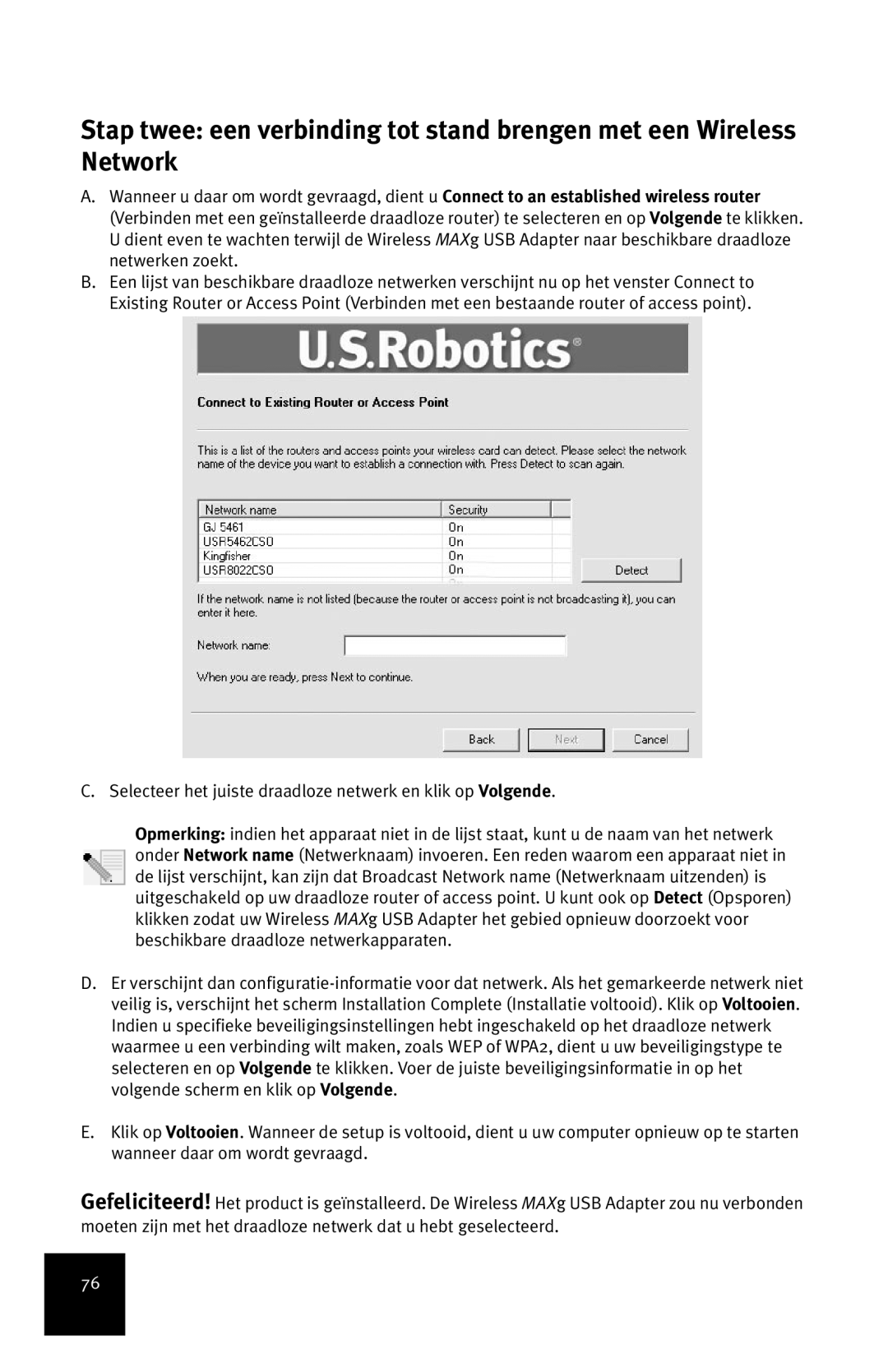Stap twee: een verbinding tot stand brengen met een Wireless Network
A.Wanneer u daar om wordt gevraagd, dient u Connect to an established wireless router (Verbinden met een geïnstalleerde draadloze router) te selecteren en op Volgende te klikken. U dient even te wachten terwijl de Wireless MAXg USB Adapter naar beschikbare draadloze netwerken zoekt.
B.Een lijst van beschikbare draadloze netwerken verschijnt nu op het venster Connect to Existing Router or Access Point (Verbinden met een bestaande router of access point).
C. Selecteer het juiste draadloze netwerk en klik op Volgende.
Opmerking: indien het apparaat niet in de lijst staat, kunt u de naam van het netwerk onder Network name (Netwerknaam) invoeren. Een reden waarom een apparaat niet in de lijst verschijnt, kan zijn dat Broadcast Network name (Netwerknaam uitzenden) is uitgeschakeld op uw draadloze router of access point. U kunt ook op Detect (Opsporen) klikken zodat uw Wireless MAXg USB Adapter het gebied opnieuw doorzoekt voor beschikbare draadloze netwerkapparaten.
D.Er verschijnt dan
E.Klik op Voltooien. Wanneer de setup is voltooid, dient u uw computer opnieuw op te starten wanneer daar om wordt gevraagd.
Gefeliciteerd! Het product is geïnstalleerd. De Wireless MAXg USB Adapter zou nu verbonden moeten zijn met het draadloze netwerk dat u hebt geselecteerd.
76